CorelDRAW GEM for Hatch Embroidery
| Guide de tutoriels de broderie machine | |
|---|---|
| Module: Hatch Embroidery 3 | |
| ⚐ brouillon | ☸ débutant |
| ⚒ 2023/08/05 | |
| Objectifs | |
|
|
| Autres pages du module | |
| Catégorie: Hatch Embroidery 3 | |
Introduction
CorelDRAW GEM for Hatch Embroidery est un un "add on" pour le logiciel de broderie Hatch Embroidery 3. Il comprend l'édition 2021 Standard de Corel Draw plus l'interface. En Suisse, son prix est de $249 TTC. En France, il faudra ajouter une TVA. A priori on peut l'installer sur trois ordinateurs et utiliser sur un seul à la fois.
Cette extension permet de manipuler des dessins vectoriels et les numériser en objets de broderie. L'édition "standard" de Corel Draw est un bon outil de dessin. Le "add-on" inclut une procédure de numérisation automatique du dessin (ou d'objets choisis) qui inclut un mécanisme pour éliminer de grandes superpositions. Ensuite, on peut aussi utiliser les outils de numérisation automatique de Hatch pour transformer des chemins vectoriels importés dans Hatch en objets de broderie. Ces fonctionnalités sont très pratiques pour numériser des logos, emoji ou autre clipart en format vectoriel (SVG, AI, CDR, etc.). Elles conviennent aussi aux graphistes qui préfèrent d'abord créer un dessin précis avant de transformer ses éléments en objets de broderie.
Cela dit, comparé à des logiciels comme Stitch Era qui intègrent un logiciel de dessin, les fonctionnalités de la "bridge" Hatch3 - Corel Draw sont relativement pauvres:
- En mode conversion automatique, on peut juste sélectionner un, plusieurs ou tous les objets vectoriels, puis demander une conversion. Hatch ensuite décide automatiquement de l’arrangement, le type de remplissage à choisir, la suppression d'éventuelles superpositions ou non, etc. Enfin, si on préserve les objets vectoriels, on peut supprimer l'objet de broderie qui en résultait, puis utiliser la procédure "click-to-..." pour rénumériser (lire ici). Cela est notamment intéressant pour numériser certains objets fins avec une méthode "center-line".
- En mode numérisation semi-automatique, on peut numériser les objets vectoriels un par un, ou encore par groupes. Comme il y a un bug dans "Remove Overlaps" qui permet de gérer les superpositions dans les objets de broderie, on conseille de gérer les superpositions préalablement dans Corel.
Ensuite il y a de fortes chances qu'il faut adapter les objets de broderie. Cela implique qu'un dessin pensé pour la broderie est plus facile à numériser qu'un dessin destiné à l'affichage ou l'impression. Cela veut dire par exemple que des lignes doivent être dessinées comme des lignes et non pas comme des polygones minces.
A notre avis, le add-on "CorelDRAW" est bien utile dans des situations où on désire baser une broderie sur un dessin vectoriel, soit pour gagner de la précision, soit pour pouvoir récupérer du "clipart" divers (icônes, polices, logos, images) soit pour réutiliser des dessins divers.
Une alternative "gratuite" à l'achat de ce module consiste exporter des dessins vectoriels en PNG haute résolution et ensuite d'utiliser la méthode semi-automatique décrite ici. Pour préparer le dessin et l'exportation en PNG, on peut utiliser le logiciel Inkscape (gratuit).
Installation
Après l'achat de CorelDRAW GEM for Hatch Embroidery on obtient:
- un lien pour télécharger Corel Draw
- une clef de produit que vous devez copier. On peut retrouver cette clef sur votre profil en ligne (http://profile.hatchembroidery.com).
Installation de Corel Draw
Le téléchargement donne un fichier zip. Pour l'installer, il faut:
- Dézipper le fichier *.zip dans un nouveau dossier,
- Aller dans le dossier/c64 et cliquer sur Setup.exe
- Bien choisir vos langues à installer (je préfère utiliser les logiciels en Anglais). Si vous oubliez cette étape, il faut relance l'installeur.
- Indiquer la clef de produit lorsque l'installer le demande.
- S'enregistrer sur le site de Corel (permets de récupérer le logiciel et votre clef)
Installation de l'interface avec Hatch
- Fermer Hatch et le relancer: Au lancement Hatch 3 va détecter Corel et vous demander s'il faut lier les deux. Dites "oui".
Utilisation simple avec des exemples
On utilisera l'interface en Anglais pour la simple raison que la documentation française est très lacunaire. Il n'y a pas de manuel ....
On accède au module dessin (Corel Draw) par un nouveau bouton "Graphics" en haut à gauche à côté du bouton "Embroidery". On utilisera ce dernier pour revenir sur les fonctionnalités de broderie. Ces boutons peuvent être cachés dans un menu déroulant (sous "Home") si vous n'avez pas étiré ce panneau.
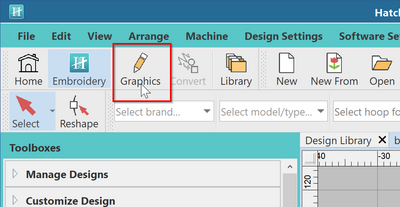
Il existe deux méthodes pour numériser des dessins vectoriels:
- Conversion automatique qui importe les objets sélectionnés en gérant superposition, positions, etc.
- Conversion semi-automatique qui consiste à numériser les objets un par un avec les outils standards de Hatch.
Évidemment, on peut combiner les deux méthodes...
Conversion automatique
On va numériser l'emoji "bubbles" (nouveau dans la version 14) avec une procédure 100% automatique.
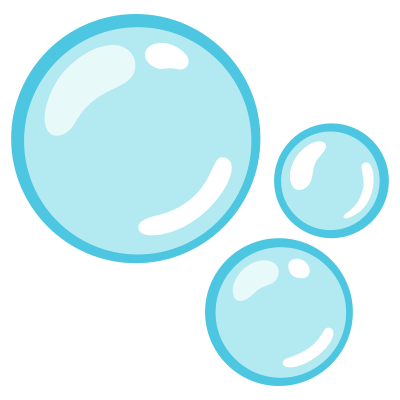
(Média:Bubbles-noto.clipart.svg, download de la page SVG, à enregistrer avec CTRL-S dans votre navigateur)
La procédure pour convertir automatiquement des objets vectoriels en objets de broderie Hatch est simple:
- Tout sélectionner
- Cliquer sur
Convert
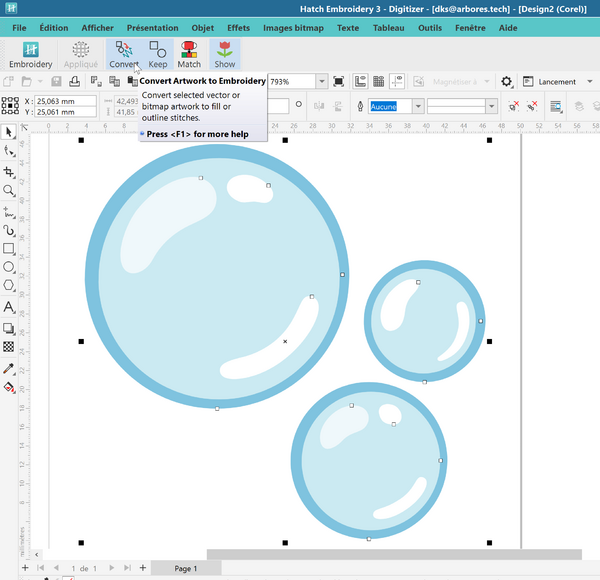
Hatch se plaint de ne pas pouvoir tout convertir (car il existe d'objets autres dans le fichier SVG), mais le résultat est tout à fait correct pour une numérisation automatique:
- Les objets sont triés dans le bon ordre
- Les bulles en blanc sont en satin, brodées par-dessus le fond bleu

Si on coche (par défaut) sur Keep, chaque objet vectoriel se trouve dans la séquence (au début) et on peut donc les renumériser différemment en utilisant les outils de numérisation automatique dans Hatch (c.f. ci-dessous). Par contre, si on veut changer la forme, il faut retourner à Corel, modifier l'élément en question, puis juste numériser cet élément-là (ne pas oublier de supprimer l'ancien objet de broderie).
Fichiers: Cherchez bubbles-noto-* (SVG, EMB, PES)
On numérisé d'autres objets simple, comme par exemple le emoji "pregnant person". On a juste modifié la texture des cheveux:
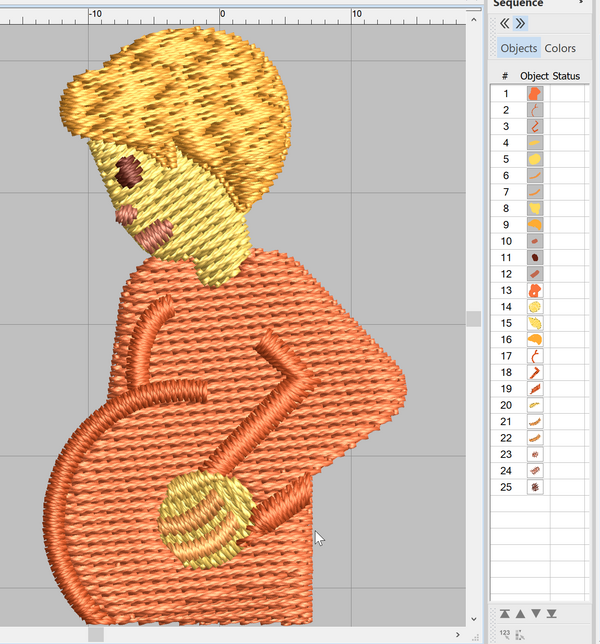
Fichiers:
- Fichiers person-pregnant-... dans le dossier http://tecfa.unige.ch/guides/embroid/emoji/AAA_EMOJIS/people_body/person-role/ (copyrights dans le dossier)
Conversion semi-automatique
Cette méthode consiste à importer un dessin (y compris faire des ajustements si nécessaire) et ensuite à utiliser les outils "normaux" pour la numérisation automatique de Hatch.
On montre cette méthode avec un emoticon "face-with-open-eyes-and-hand-over-mouth"
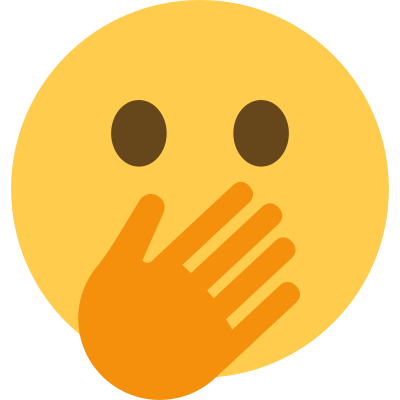
Importation
- Voici l'image du dessin ajusté à 45mm. On a également ajuste la taille de la page à 5x5cm (Layout -> Document Options -> Page Size).
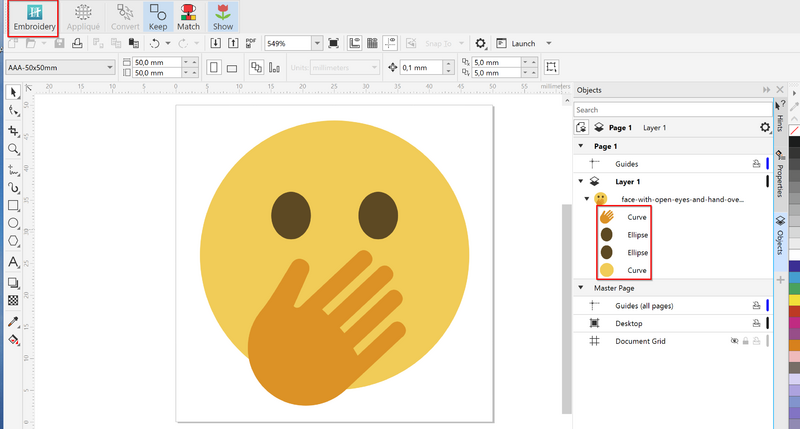
Au lie d'utiliser la conversion automatique avec Convert, on retourne dans Hatch en appuyant sur le bouton Embroidery. Dans Hatch, on voit maintenant les mêmes objets vectoriels dans le panneau séquence (Window -> Dockers -> Sequence ou MAJ+L). Dans la boite à outils à gauche (Toolbox) on ouvre le groupe Auto-Digitize
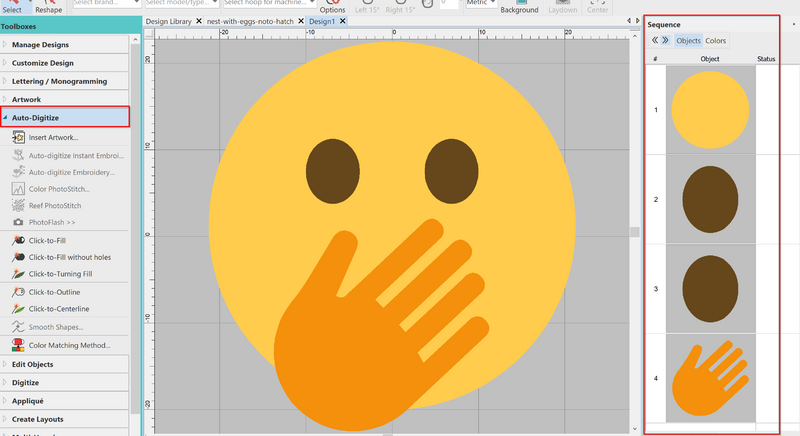
Numérisation
On procède plus ou moins comme décrit dans l'article Hatch Embroidery 2 - numérisation automatique, sauf que les options sont un peu plus limités. Click-to-fill ne va créer des trous, puisqu l'élément choisi n'en a pas. Il faut donc gérer les superpositions plus tard.
Pour numériser un objet vectoriel, on le choisit dans le panneau séquence, puis on sélectionne la méthode de numérisation. L'image suivante montre qu'on numérise la main avec un tatami.
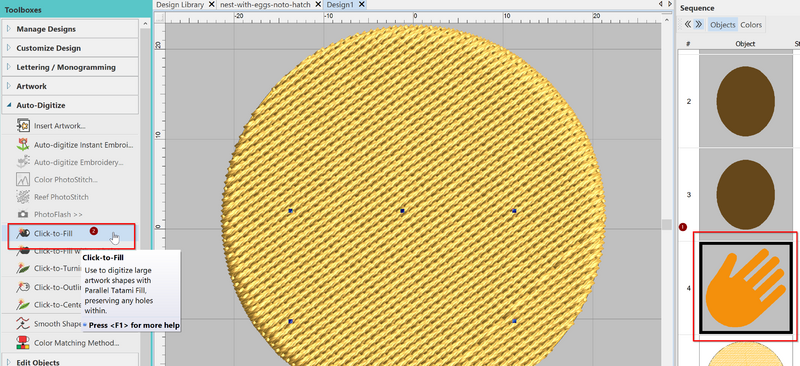
Pour ajouter un contour autour de la main, on pourrait faire presque pareil. On sélectionne l'objet vectoriel main, puis on sélectionne Click-to-Outline. Alternativement (et mieux) on conseille de créer une "outline" de la façon suivante: Dans la toolbox, Create Layouts -> Create Outlines and Offsets .
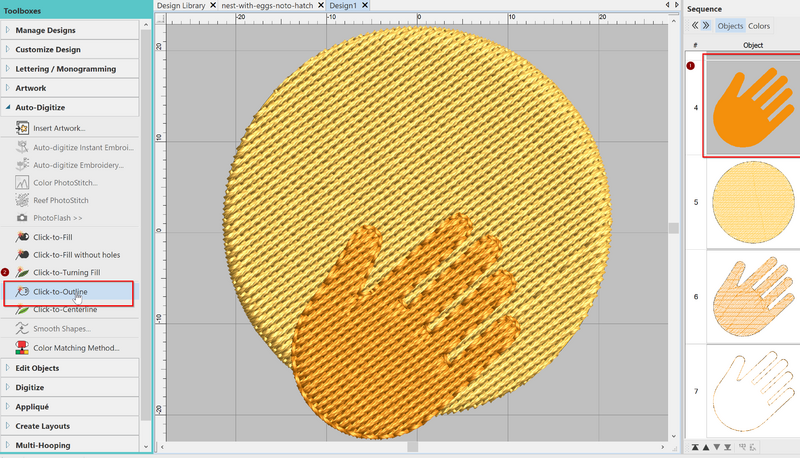
Gestion des superpositions à postériori
A priori, il aurait été plus pratique de gérer les superpositions dans Corel avant de passer à Hatch (voir plus loin dans cet article), mais ici on montre comment manipuler les objets de broderie. La main est trop large pour être brodée dessus le visage. A priori, la procédure serait un simple clic sur "Remove Overlaps", mais Hatch se trompe de cible, troue le dessin vectoriel du visage et supprime la main. Comme workaround, on a utilisé la méthode suivante:
- Supprimer le dessin vectoriel du visage
Remove Overlapset clic sur l'objet broderie "main".
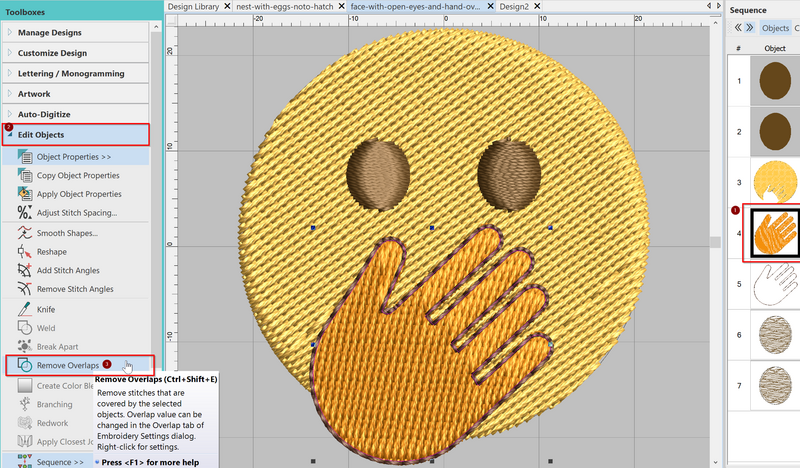
Voici en comparaison, le résultat d'une numérisation automatique avec "Convert". On voit que le logiciel fait une soustraction pour le visage, l'insère et numérise ensuite cette version-là.
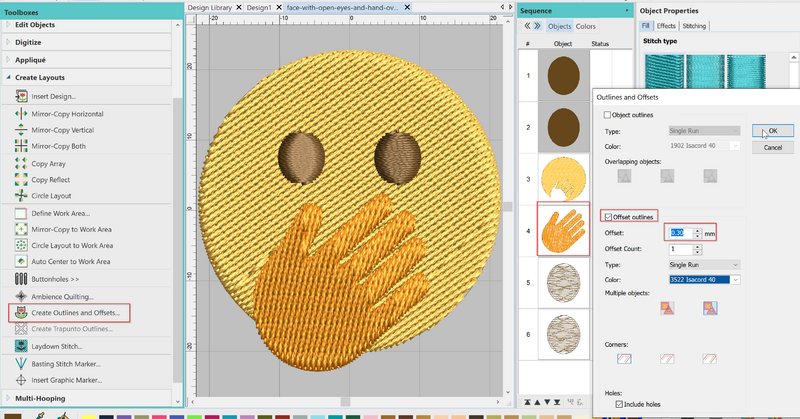
Les résultat est tout aussi bon dans ce cas, il faudrait juste ajuster les objets de broderie.
Finitions
- On numérise les yeux en satin: Sélectionner les yeux et choisir
Click-to-turning-fill - Changer la direction des points de la main
- Changer le contour en brun foncé, mettre points triples et agrandir un peu (102%). Enfin on a refait ce contour en créant une ligné de contour élargie décalée de 0.2mm:
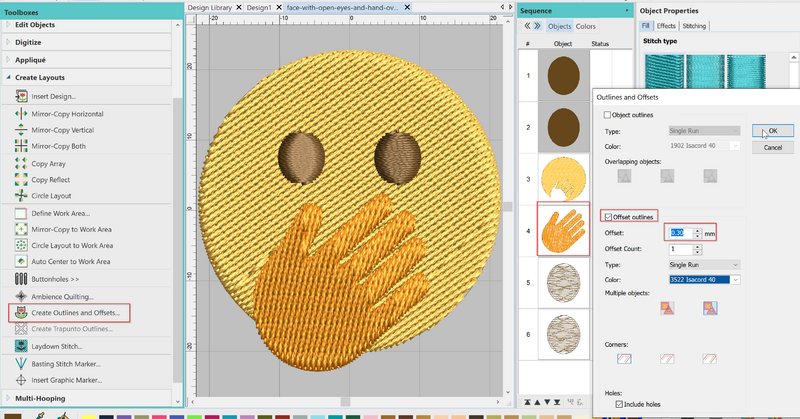
Voici le résultat simulé:
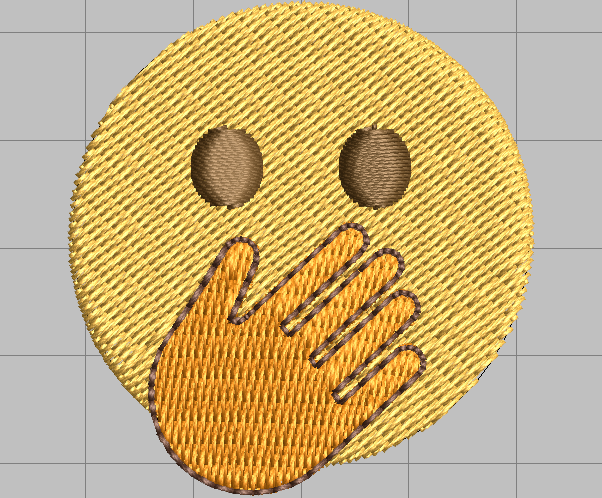
Fichiers:
- face-with-open-eyes-and-hand-over-mouth-hatch-... dans le dossier
Gestion de superpositions
Un intérêt du "add-on" CorelDRAW GEM est de pouvoir numériser de nombreux dessins précis qui existent sous format vectoriel propriétaire (AI, CDR, WMF) ou ouvert (SVG). Le hic est que les graphistes utilisent des techniques de dessin qui superposent des éléments et il va falloir gérer cela. Il existe plusieurs techniques pour gérer les superpositions:
- Hatch 3 gère automatiquement les superpositions comme l'a déjà montré, c-a-d, en conversion automatique le logiciel élimine les superpositions larges et garde les petites qu'il numérise ensuite en satin.
- On peut avoir un contrôle plus fin si on profite des fonctionnalités de Corel Draw pour les éliminer.
- Ensuite on peut aussi éliminer les superpositions au niveau des objets de broderie.
- Finalement, on peut toujours renumériser un objet dans Corel ou encore un objet vectoriel importé dans Hatch. L'importation modifie souvent les objets d'origine.
Gestion automatique des superpositions
Hatch 3 automatise la gestion des superpositions et semble faire un travail correct comme on l'a déjà constaté dans l'exemple discuté au début. Toutefois, on regrette de ne pas pouvoir spécifier la méthode de gestion comme dans Stitch Era qui a trois modes: (a) éliminer toutes les superpositions (b) éliminer les importantes (c) rien éliminer. Hatch prend d'office l'option (b) et élimine les superpositions importantes.
Voici, le principe expliqué et testé avec l’emoji Troll de la police Twemoji de Twitter.
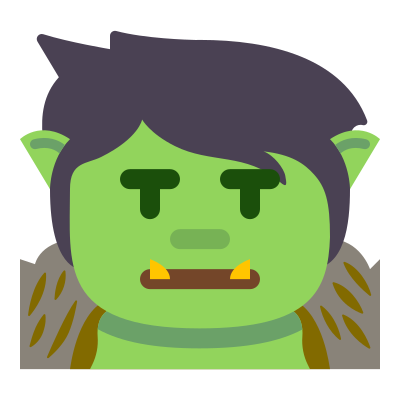
Notice: Pour importer ce dessin correctement, il a fallu d'abord briser certains chemins avec InkScape (c.f. la section importation de SVG) ci-dessous). Dans Corel Draw, on peut briser un objet avec
Le dessin a été fait avec pas mal de superpositions qu'il faudrait normalement éliminer, car en broderie on évite les superpositions, enfin on peut broder des objets satin sur un tatami. Lorsqu'on numérise avec InkStitch il faut faire ces "subtractions" manuellement.
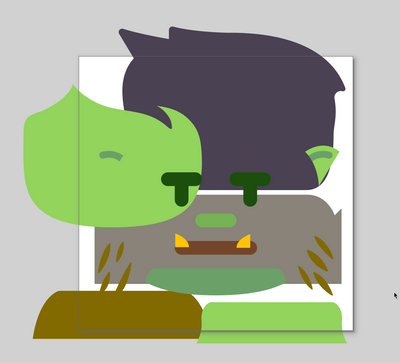
Avec Hatch 3 on a procédé directement à la numérisation automatique comme dans l'exemple ci-dessus.
- Tout sélectionner
- Clic sur le bouton
Convert
Voici le résultat de cette numérisation automatique (donc, on répète, sans élimination préliminaire des superpositions)
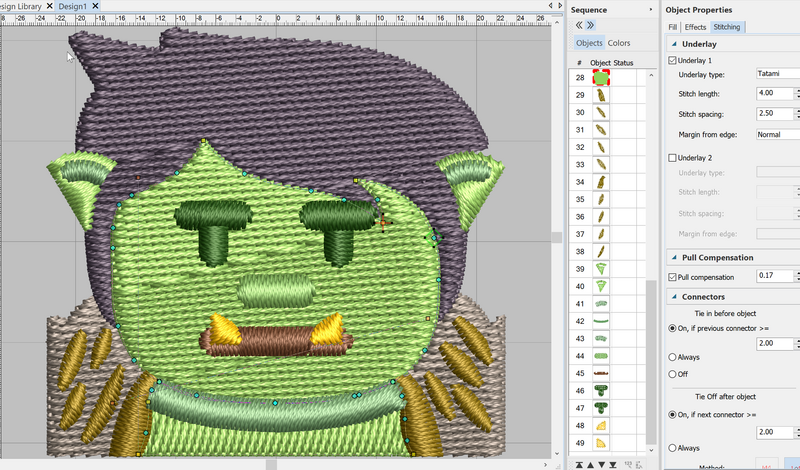
Évidemment, si on désirait garder des superpositions, on pourrait numériser objet par objet, mais c'est un peu pénible.
Maintenant, il suffit de faire quelques ajustements. Au minimum, je suggère les suivantes:
- Augmenter un peu les compensations d'étirement
- Transformer les remplissages en quelque chose qui fait plus troll. J'ai utilisé les effets "hand stitch" et "plume".
Voici le résultat simulé et brodé:


Le résultat est correct, sans plus.
Fichiers:
- troll-twemoji... dans ce dossier
Contrôler les superpositions dans Corel Draw
On a montré préalablement que Hatch enlève automatiquement les superpositions larges et préserve les petites. Utiliser cette stratégie tout-en-un marche parfois bien parfois, mais parfois mal. Dans le dernier cas, on conseille d'abord de préparer le dessin dans Corel Draw qui contient tous les outils nécessaires pour simplifier.
On conseille notamment l'outil "Simplify" qui élimine toutes les superpositions d'un ensemble de chemins:
- Sélectionner tous les objets (ou un sous-ensemble)
- Choisir l'outil "simplify" et appliquer.
Voici un exemple d'un emoji cycliste (man biking) de Noto

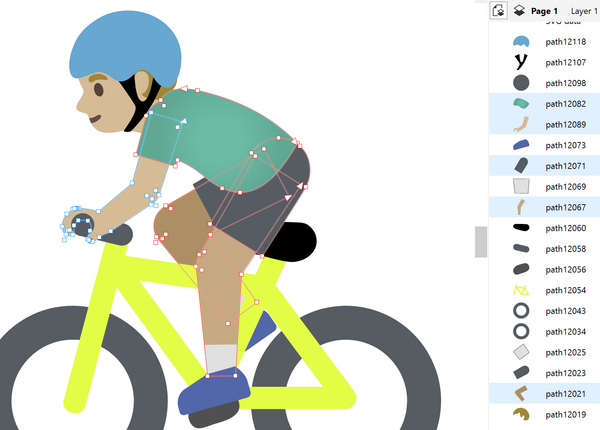
Choisir tous les éléments à aplatir (on évite juste les yeux, la bouche et la sangle qu'on va broder par-dessus
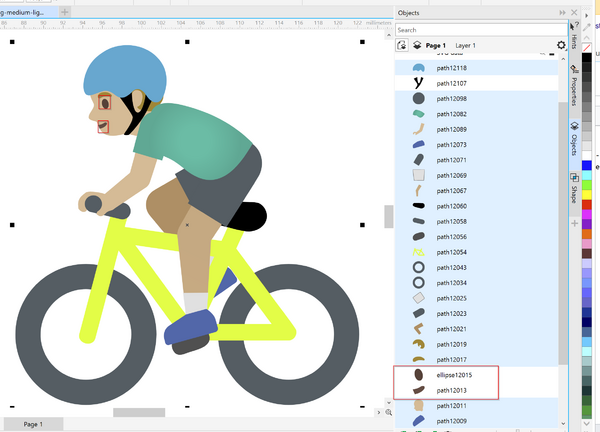
Ensuite, choisir l'outil Simplify: Window > Dockers > Shaping pour ouvrir le docker "Shaping".
- Cliquer sur
Apply(en vérifiant que les bons objets ont été choisis)
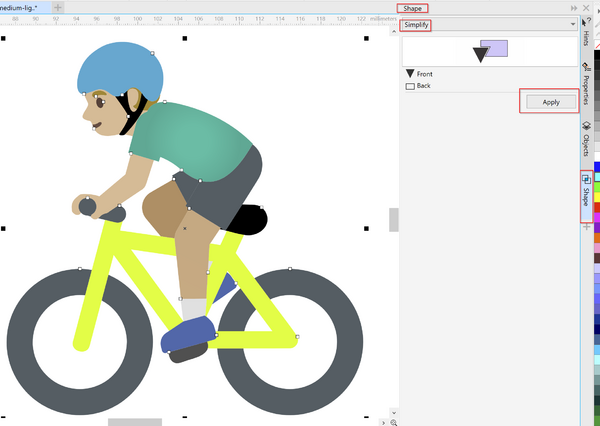
Cette méthode enlève toute superposition. Il faut donc vérifier que Hatch soit réglé pour
- ajouter une superposition (par défaut = 1mm dans les propriétés de broderie)
- ajouter en plus une compensation d'étirement
Une stratégie alternative consiste à exporter cette image en PNG très haute résolution et de la numériser semi-automatiquement élément par élément détecté comme expliqué dans numérisation automatique.
Renumériser des éléments
Malgré un dessin bien préparé, le résultat peut décevoir. Dans ce cas, on peut renumériser avec les outils "auto-digitize" qu'on a déjà introduits en haut et qu'on utilise habituellement pour numériser des dessins matriciels (voir Hatch Embroidery 2 - numérisation automatique).
Donc pour renumériser un objet il faut:
- Sélectionner l'objet de broderie en question et le supprimer
- Ouvrir le panneau auto-digitize
- Sélectionner l'objet vectoriel à renumériser
- Choisir la bonne méthode
Voici un exemple: la lanière du casque est numérisée par défaut comme un satin alors qu'un point triple serait plus approprié. Avec une méthode de numérisation automatique "click-to" on peut la numériser comme une ligne:
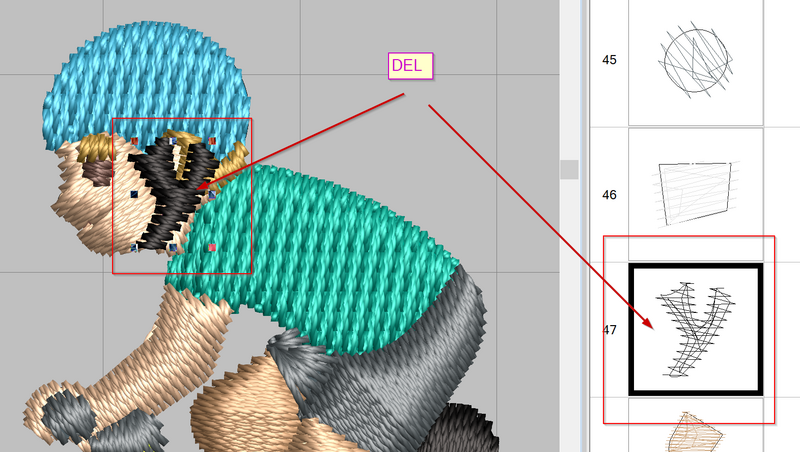
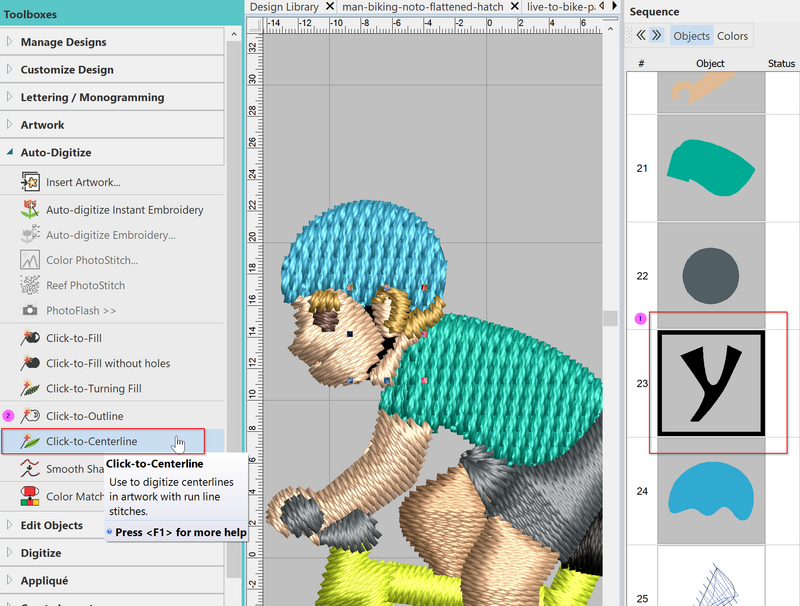
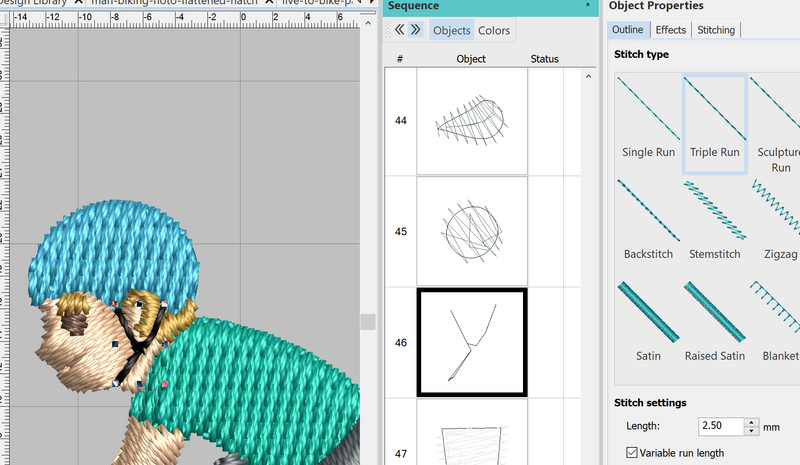
Numérisation d'objets relativement complexes
L'art de la numérisation à partir de dessins vectoriels consiste en grande partie à simplifier les dessins. Rappelez-vous que la résolution avec un fil normal (poids 40) est de 0.2mm. Cela ne permet pas de créer des dessins fins.
Un deuxième problème concerne les superpositions déjà discutées, un troisième concerne les polygones complexes qui se traduisent souvent mal. C'est notamment le cas des icônes que l'on peut retrouver sur le site du noun project qui contient des centaines de milliers d'icônes qui peuvent servir de clipart.
Simplifier un troll
Le troll de Google/Android (police Noto) est plus complexe que celui de twitter (voir ci-dessus). A priori, il faudrait agrandir un peu la taille de la broderie par rapport au motif précédent, mais on gardera nos dimensions standards de 45mm max. de haut ou de large. Globalement, numériser automatiquement un dessin complexe donne des résultats mitigés. Il vaut mieux simplifier le dessin en amont.

On a légèrement simplifié l'original dans InkScape (on aurait pu aussi le faire facilement en Corel Draw). Notamment, on a:
- éliminé des petits objets, par exemple doubles pupilles, doubles fourrures, doubles boutons,
- agrandi yeux, bouche, dents.

Le résultat de la numérisation automatique est correct, mais nécessite des ajustements.
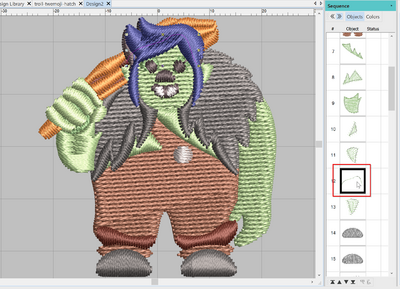
Voici quelques changements rapides:
- Changé les remplissages de quelques tatami
- Ajouté de l'effet "hand stitch", notamment à certains satins
- Changé quelques lignes de direction

Une première version n'est pas convaincante: trop de détails et trop de noeuds en conséquence. En plus, on a oublié une partie des cheveux (Hatch n'a pas numérisé un objet non-fermé).

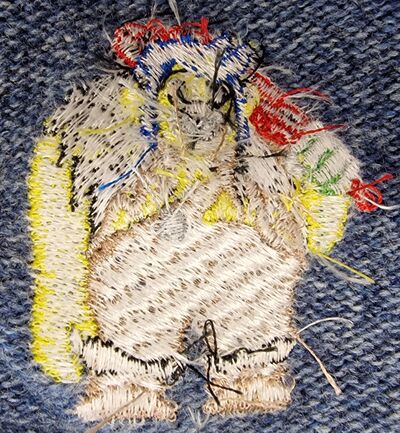
On a donc resimplifié le tout dans le module de broderie. Les cheveux ne forment qu'un seul objet, il ne reste que les pupilles des yeux, etc.

Nouvelle version brodée. Le résultat est souple, donc cela de gagné :)

Fichiers:
- troll-noto... dans ce dossier
Morale: La numérisation automatique de dessins complexes peut nécessiter un travail de simplification en amont ou après la numérisation automatique. C'est aussi notre expérience avec d'autres logiciels de broderie. Enfin, en 8X8cm la numérisation automatique aurait probablement donné un meilleur résultat. Donc la complexité est à gérer aussi en fonction de la taille du motif.
Importer des polygones complexes
Les dessinateurs créent souvent des objets tentaculaires en unifiant des chemins. Une méthode pour mieux gérer ces dessins consiste à briser les objets, avant ou après l'importation. Ici, on brisera l'objet de broderie.
Voici l'exemple Corail (aussi un nouvel emoji de la version 14):
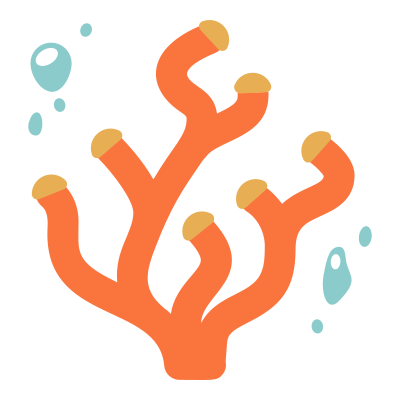

Ce résultat brodera probablement bien, mais on peut faire mieux
- soit on brise cet objet et on ajuste les formes
- soit on fait un peu de chirurgie vectorielle, mais on n'a pas pu trouver de manuel qui explique comment gérer ces partitions
Briser (séparer) un objet
Un objet composite (par exemple un objet branché) peut être brisé en composants. Donc on a brisé l'objet, et ensuite avec l'outil "Reshape" tiré et manipulé les tiges en bas en supprimant des points, en élargissant les formes en tirant des points de contrôle, etc.
Ensuite, on applique "apply closet joins" qui rapproche les points d'entrée/sortie. On pourrait faire mieux en créant des chemins qui évitent de créer des sauts (une autre fois)
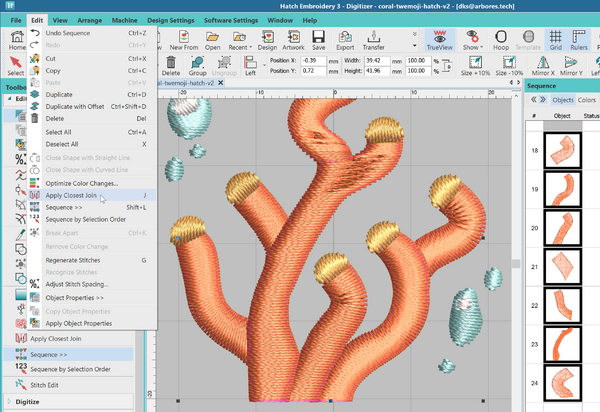
Recomposer un objet complexe par branchage
Pour finir, on peut recréer un objet composite. On suggère d'utiliser "Branching" dans l'onglet "Digitize" et ne pas "Weld" (fusion) de l'ongle "Edit Objects".
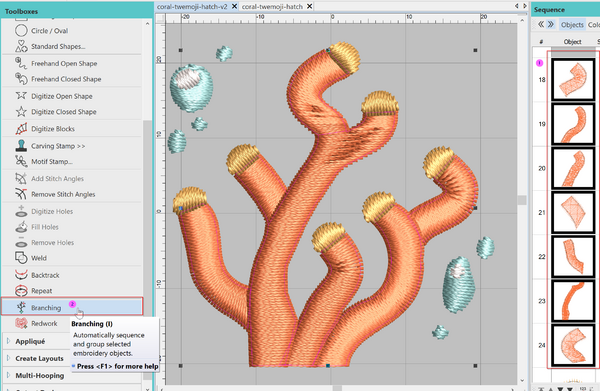
Voici le résultat, pour voir qu'un objet est "branché" il faut changer l'affichage de la séquence.
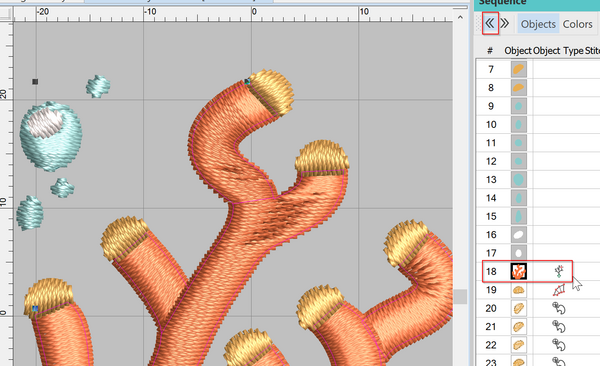
Fichiers:
- Fichiers "coral-..." dans le dossier http://tecfa.unige.ch/guides/embroid/emoji/AAA_EMOJIS/animals_nature/animal-marine/
Manipulations Corel Draw de base
Taille de la page
On conseille fortement de définir la taille de la page, avant d'importer un dessin et de définir les dimensions de votre cadre de broderie.
Il est possible d'enregistrer vos modèles préférés en cliquant sur l'icône de sauvegarde. Donc par exemple AAA-50x50mm pour un petit cadre.
- Dans la version anglaise: Menu Layout -> Page Layout
Affichage et sélection
Zoom:
- Zoom sur l'ensemble du dessin: F4
Sélection:
- Sélection un objet dans un groupe: CRTL-clic
- Éditer les nœuds: 2e icône dans le panneau d'outils à gauche (d'autres outils sont cachés dessous, même logique que chez Adobe, donc attention).
Panneaux
Comme dans beaucoup de logiciels de ce type, beaucoup d'opérations se font à travers des panneaux spécialisés. Voici les plus importants:
- Afficher les objets: Menu Fenêtre->Menu fixe->Objets. Ensuite il faut cliquer sur la racine qui a le nom du fichier,
- Aligner et Distribuer: CTRL-MAJ-A ouvre le panneau
- Transformation: ALT-F7
Importation de SVG
Pour certains dessins, le résultat de l'importation n'est pas très bon. Si c'est le cas, on conseille d'ouvrir de faire au moins les trois choses suivantes:
- briser des chemins qui contiennent des objets séparés. En principe il faut utiliser
Object -> Break Apart(CTRL-K) mais cela ne marche pas toujours. Dans ce cas on utilise "break apart (CTRL-SHIFT-K dans InkScape), - fermer les polygones ouverts,
- enlever les superpositions
Si vous maîtrisez mieux un autre logiciel, par exemple Inkscape ou Illustrator, utilisez cela. J'utilise InkScape en règle générale.
Voici un exemple:
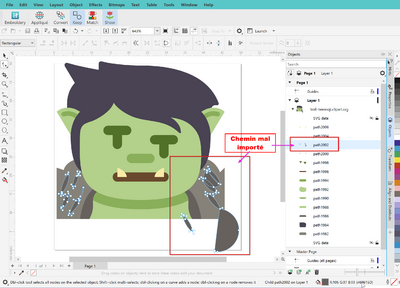
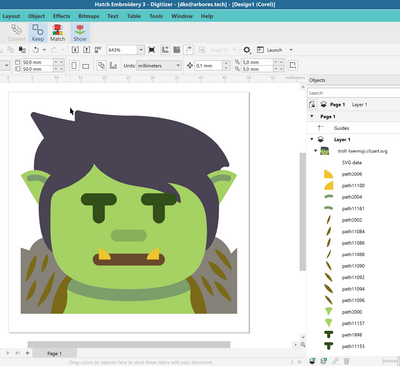
Ensuite il faut décider s'il faut réduire les superpositions
- L'outil "simplify" (Window > Dockers > Shaping) met à plat un ensemble d'objets (ni InkScape ni Illustrator ne savent le faire si je ne me trompe pas). Voir l'exemple du cycliste discuté ci-dessus.
Sinon, on conseille aussi de penser à réduire les couleurs. En tout cas dans InkScape, je travaille toujours avec une palette réduite qui correspond à peu près aux fils de broderie que j'utilise. À voir comment gérer les couleurs dans Corel et Hatch....
Bugs
- Importation de chemins SVG complexes (c.f. ci-dessus)
- Break apart ne marche pas avec des sous-objets qui se trouvent dans un même chemin (courbe): Solution = utiliser InkScape. Ceci dit, ces objets inséparables peuvent numériser bien.
- Si on fait une manip sans avoir posé un objet importé (appuyer sur ENTER), il est détruit
- CTRL-Z répété au-delà des modifs faites ferme Corel et Hatch :(
- Pareil si on importe un dessin et on essaye d'enregistrer le fichier EMB encore vide.
- CorelDraw peut crasher lorsqu'on ouvre un fichier avec des objets vectoriels. Avant d'ouvrir le fichier en question, il faut cliquer sur Graphics. Je ne sais pas ce qu'il se passe si les gens n'ont pas cette extension.
Liens
- La page de vente du add-on CorelDRAW GEM for Hatch Embroidery contient une petite vidéo qui explique le principe de l'intégration.